如何在Excel中快速插入基于当前日期的行
假设您有一个工作表,其中已有一行包含日期,并且您希望添加一行,以便每次打开工作簿时都会自动更新以反映当前日期。此行应直接插入包含日期行的右侧。
插入当前日期行
利用**条件格式**方法,您可以使用始终最新的日期行填充单元格。
步骤 1
首先选择要插入行的范围,然后单击**开始**按钮。
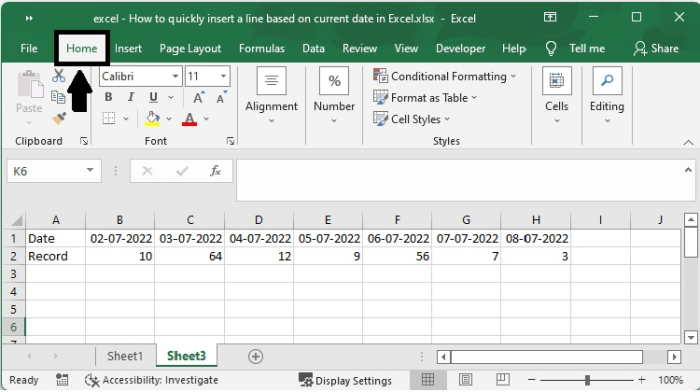
步骤 2
现在从菜单中选择**条件格式**。当您单击条件格式选项时,您将在选项中看到**新建规则**,如下段所示。
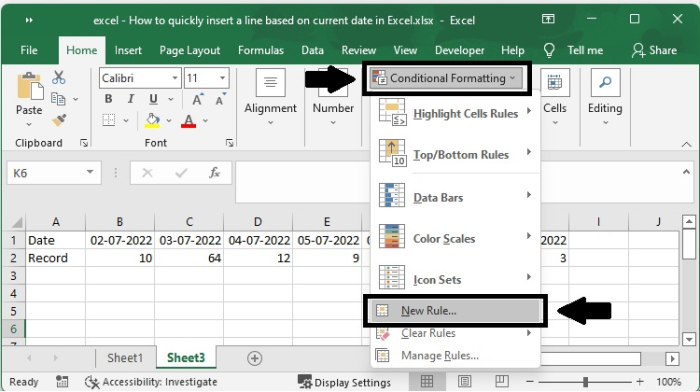
步骤 3
选择“新建规则”按钮后,将出现一个新的对话框,其中包含“**新建格式规则**”一词。
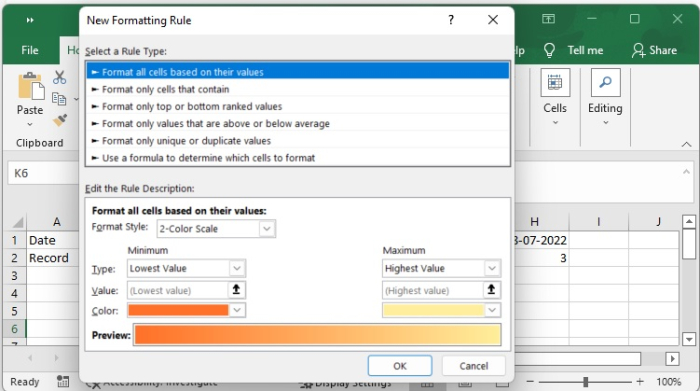
步骤 4
在本例中,您可以使用公式来决定哪些单元格需要格式化,然后将公式**=IF(B$1=TODAY(),TRUE, FALSE)**键入到标记为“当此公式为真时格式化值”的文本框中。

**注意** - 如果希望将 IF 语句的结果作为其他公式可以理解的逻辑值(布尔值)返回,请确保不要用双引号将它们括起来。这将确保正确返回结果。在刚刚向您显示的图片中,单元格中的居中对齐是布尔值的图形表示。
如果希望将“TRUE”和“FALSE”作为标准文本值处理,请将它们放在“双引号”内。在这种情况下,返回的值将应用常规格式并向左对齐。“TRUE”和“FALSE”将不被您使用的任何 Excel 计算识别为逻辑值。
步骤 5
要访问格式单元格对话框,请选择“格式”菜单。要自定义边框,请转到“边框”选项卡,选择所需的线型,然后选择所需的颜色,如下所示。
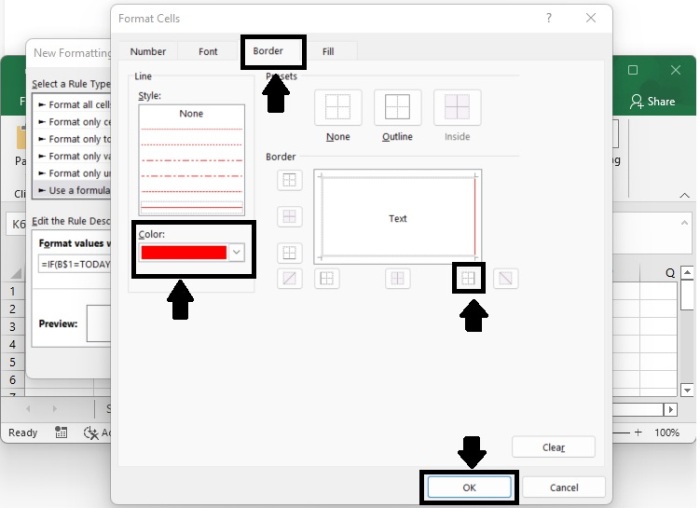
步骤 6
选择**确定**按钮。一条新行已自动添加到当前活动的数据单元格的右侧。
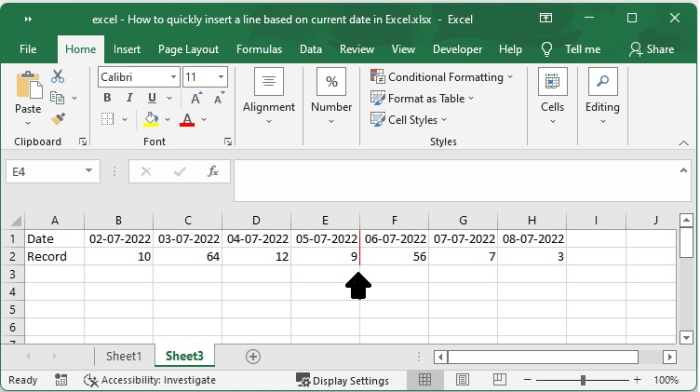
结论
在本教程中,我们详细解释了如何根据当前日期在 Excel 中插入一行。

广告

 数据结构
数据结构 网络
网络 关系型数据库管理系统
关系型数据库管理系统 操作系统
操作系统 Java
Java iOS
iOS HTML
HTML CSS
CSS Android
Android Python
Python C语言编程
C语言编程 C++
C++ C#
C# MongoDB
MongoDB MySQL
MySQL Javascript
Javascript PHP
PHP